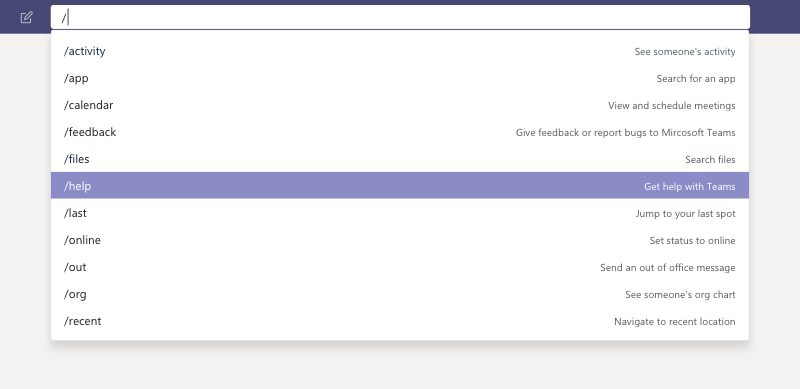Se hai familiarità con i computer, probabilmente hai utilizzato il prompt dei comandi una volta per eseguire un’attività comune o di amministrazione in Windows 10. Ma sapevi che anche Teams ha una propria riga di comando o ordinamenti? Esatto, dalla parte superiore della barra di ricerca in Microsoft Teams puoi inserire determinati comandi. Ne esamineremo alcuni oggi.
Cosa sono i comandi slash?
I comandi Slash nell’app Teams sul Web o nell’app desktop consentono di eseguire attività comuni. Puoi eseguire operazioni come aggiornare uno stato, accedere a un canale specifico o mostrare file recenti. Puoi usarli facendo clic con il mouse nella casella di ricerca e digitando una “/” Una volta fatto, puoi vedere tutti i comandi disponibili per te. Tieni presente che puoi anche premere Alt+K (Windows) o Opzione+K (Mac) per aprire l’elenco dei comandi. Probabilmente apprezzerai i comandi slash perché possono farti risparmiare tempo durante una giornata impegnativa.
Quali sono alcuni comandi slash comuni?
| Comando | Cosa fa il comando |
|---|---|
| /attività | Guarda l’attività di un collega |
| /lontano | Imposta il tuo stato su assente |
| /occupato | Imposta il tuo stato su occupato |
| /chiamata | Chiama un determinato numero o contatta |
| /dnd | Imposta il tuo stato su Non disturbare |
| /vai a | Vai a un team o canale |
| /File | Guarda i tuoi file recenti |
| /menzioni | Vedi le tue @menzioni |
Quando controlli per la prima volta i comandi slash, vedrai un lungo elenco di quelli supportati. Al momento, c’è un elenco totale di 18 comandi supportati. Tutti coloro che usano Teams hanno accesso a questi e se qualcosa non funziona per te, è probabile che la tua organizzazione abbia disabilitato una funzionalità che richiede il comando. Alcuni dei nostri comandi preferiti sono sopra.
Da non confondere con le scorciatoie da tastiera
Sebbene ci siamo concentrati sui comandi slash, questi non dovrebbero essere confrontati o confusi con le scorciatoie da tastiera. Queste sono due cose diverse. I comandi barra sono per attività comuni in Teams, ma le scorciatoie da tastiera sono piuttosto focalizzate sulla navigazione generale di Teams.Li abbiamo spiegati in un post separato. Come sempre, ti ricordiamo anche che puoi controllare il nostro hub dedicato a Teams per ulteriori notizie e informazioni su Teams.